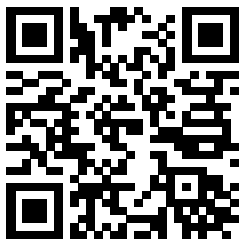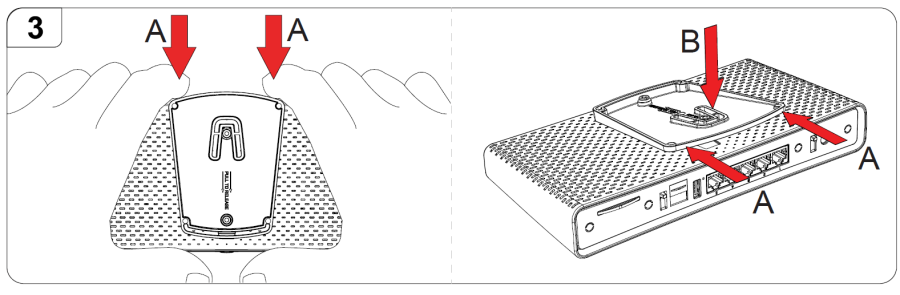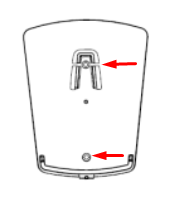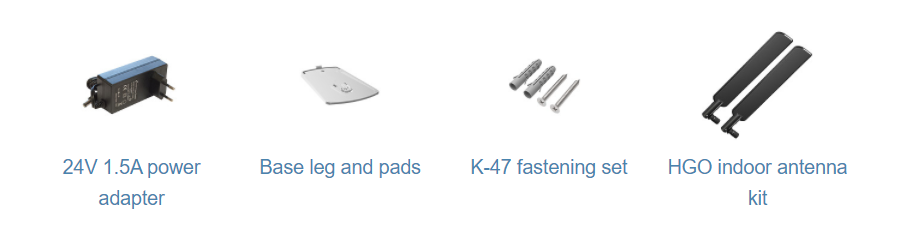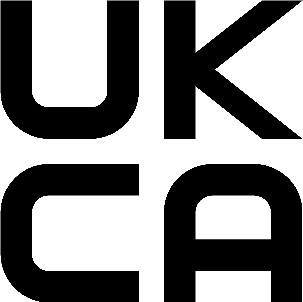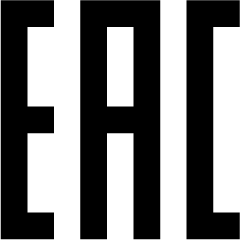hAP ac³
Safety Warnings
Before you work on any equipment, be aware of the hazards involved with electrical circuitry, and be familiar with standard practices for preventing accidents.
Ultimate disposal of this product should be handled according to all national laws and regulations.
The Installation of the equipment must comply with local and national electrical codes.
This unit is intended to be installed in the rackmount. Please read the mounting instructions carefully before beginning installation. Failure to use the correct hardware or to follow the correct procedures could result in a hazardous situation to people and damage to the system.
This product is intended to be installed indoors. Keep this product away from water, fire, humidity or hot environments.
Use only the power supply and accessories approved by the manufacturer, and which can be found in the original packaging of this product.
Read the installation instructions before connecting the system to the power source.
We cannot guarantee that no accidents or damage will occur due to the improper use of the device. Please use this product with care and operate at your own risk!
In the case of device failure, please disconnect it from power. The fastest way to do so is by unplugging the power plug from the power outlet.
Do not power on without antennas connected!
It is the customer’s responsibility to follow local country regulations, including operation within legal frequency channels, output power, cabling requirements, and Dynamic Frequency Selection (DFS) requirements. All Mikrotik radio devices must be professionally installed.
Quickstart
Please follow these quick steps to set up your device:
- Connect provided antennas to the device;
- Make sure your ISP will allow hardware change and will issue an IP Address;
- Connect the device to the power source;
- Open network connections on your PC, mobile phone, or other device and search for MikroTik wireless network and connect to it;
- The configuration has to be done through the wireless network using a web browser or mobile app. Alternatively, you can use a WinBox configuration tool https://mt.lv/winbox;
- Once connected to the wireless network, open https://192.168.88.1 in your web browser to start configuration, user name: admin and there is no password by default (or, for some models, check user and wireless passwords on the sticker);
- When using a mobile application choose Quick setup and it will guide you through all necessary configuration in six easy steps;
- Click the «Check for updates» button on the right side and update your RouterOS software to the latest version, must have an active Internet connection;
- To personalize your wireless network, SSID can be changed in the fields «Network Name»;
- Choose your country on the left side of the screen in the field «Country», to apply country regulation settings;
- Set up your wireless network password in the field «WiFi Password» the password must be at least eight symbols;
- Set up your router password in the bottom field «Password» to the right and repeat it in the field «Confirm Password», it will be used to login next time;
- Click on the «Apply Configuration» to save changes.
MikroTik mobile app
Use the MikroTik smartphone app to configure your router in the field, or to apply the most basic initial settings for your MikroTik home access point.
- Scan QR code and choose your preferred OS.
- Install and open the application.
- By default, the IP address and user name will be already entered.
- Click Connect to establish a connection to your device through a wireless network.
- Choose Quick setup and the application will guide you through all basic configuration settings in a couple of easy steps.
- An advanced menu is available to fully configure all necessary settings.
Powering
The device accepts powering from the adapter and PoE:
- Direct-input power jack (5.5 mm outside and 2 mm inside, female, pin positive plug) 12-28 V DC⎓.
- PoE in 18-28 V DC⎓ on ethernet 1.
The power consumption under maximum load can reach 12 W, with attachments 30 W.
Base plate mounting instruction
- The base plate comes with the package, in order to assemble please follow these instructions.
- Place the small tip of the base plate into the case on the bottom of the device and fold it down.
- While holding with both hands, use fingers to slightly press it and push down till it locks, follow the sequence on the illustration.
Configuration
Once logged in, we recommend clicking the «Check for updates» button in the QuickSet menu, as updating your RouterOS software to the latest version ensures the best performance and stability. Please make sure you have selected the country where the device will be used, to conform with local regulations.
RouterOS includes many configuration options in addition to what is described in this document. We suggest starting here to get yourself accustomed to the possibilities: https://mt.lv/help. In case an IP connection is not available, the Winbox tool (https://mt.lv/winbox) can be used to connect to the MAC address of the device from the LAN side (all access is blocked from the Internet port by default).
For recovery purposes, it is possible to boot the device for reinstallation, see section Buttons and Jumpers.
First-time configuration https://mt.lv/configuration;
The device upgrade https://mt.lv/upgrade;
Mounting
The device is designed to be used indoors and placed on a flat surface with all needed cables connecting to the back of the unit.
The mounting base can be attached to the wall with the provided screws:
- Attach the base to the wall, using provided screws;
- Attach the unit to the mounting base by following previous instructions in the base plate section.
For optimal performance, ensure good airflow and place the device on the stand in an open space.
Warning! This equipment should be installed and operated with a minimum distance of 20 cm between the device and your body. The operation of this equipment in the residential environment could cause radio interference.
Extension Slots and Ports
- Five Gigabit Ethernet ports, supporting automatic cross/straight cable correction (Auto MDI/X), so you can use either straight or cross-over cables for connecting to other network devices.
- Integrated Wireless 5GHz, 802.11a/n/ac and 2.4 GHz b/g/n.
- USB port.
Buttons and Jumpers
The reset button has the following default functions, or can be modified to run scripts:
- Hold this button during boot time until the LED light starts flashing, release the button to reset RouterOS configuration (total 5 seconds).
- Keep holding for 5 more seconds, LED turns solid, release now to turn on CAP mode. The device will now look for a CAPsMAN server (total 10 seconds).
- Or Keep holding the button for 5 more seconds until LED turns off, then release it to make the RouterBOARD look for Netinstall servers (total 15 seconds).
Regardless of the above option used, the system will load the backup RouterBOOT loader if the button is pressed before power is applied to the device. Useful for RouterBOOT debugging and recovery.
The Mode Button enables the execution of custom scripts, that can be added by the user.
The front blue LED button, enables WPS mode.
Accessories
The package includes the following accessories that come with the device:
Operating system support
The device supports RouterOS software version 6.46. The specific factory-installed version number is indicated in the RouterOS menu /system resource. Other operating systems have not been tested.
Notice
- The Frequency band 5.470-5.725 GHz isn’t allowed for commercial use.
- In case WLAN devices work with different ranges than the above regulations, then a customized firmware version from the manufacturer/supplier is required to be applied to the end-user equipment and also prevent the end-user from reconfiguration.
- For Outdoor Usage: End-user requires approval/license from the NTRA.
- Datasheet for any device is available on the official manufacturer website.
- Products with the letters “EG” at the end of their serial number have their wireless frequency range limited to 2.400 – 2.4835 GHz, the TX power is limited to 20dBm (EIRP).
- Products with the letters “EG” at the end of their serial number have their wireless frequency range limited to 5.150 – 5.250 GHz, the TX power is limited to 23dBm (EIRP).
- Products with the letters “EG” at the end of their serial number have their wireless frequency range limited to 5.250 – 5.350 GHz, the TX power is limited to 20dBm (EIRP).
Please make sure the device has a lock package (firmware version from the manufacturer) which is required to be applied to the end-user equipment to prevent the end-user from reconfiguration. The product will be marked with country code “-EG”. This device needs to be upgraded to the latest version to ensure compliance with local authority regulations! It is the end users responsibility to follow local country regulations, including operation within legal frequency channels, output power, cabling requirements, and Dynamic Frequency Selection (DFS) requirements. All MikroTik radio devices must be professionally installed.
Federal Communication Commission Interference Statement
|
Model |
FCC ID |
|---|---|
| RBD53iG-5HacD2HnD-US | TV7D53I-5ACD2ND |
This equipment has been tested and found to comply with the limits for a Class B digital device, pursuant to Part 15 of the FCC Rules. These limits are designed to provide reasonable protection against harmful interference in a residential installation.
This equipment generates, uses, and can radiate radio frequency energy and, if not installed and used in accordance with the instructions, may cause harmful interference to radio communications. However, there is no guarantee that interference will not occur in a particular installation. If this equipment does cause harmful interference to radio or television reception, which can be determined by turning the equipment off and on, the user is encouraged to try to correct the interference by one or more of the following measures:
- Reorient or relocate the receiving antenna.
- Increase the separation between the equipment and receiver.
- Connect the equipment into an outlet on a circuit different from that to which the receiver is connected.
- Consult the dealer or an experienced radio/TV technician for help.
FCC Caution: Any changes or modifications not expressly approved by the party responsible for compliance could void the user’s authority to operate this equipment.
This device complies with Part 15 of the FCC Rules. Operation is subject to the following two conditions: (1) This device may not cause harmful interference, and (2) this device must accept any interference received, including interference that may cause undesired operation.
Note: This unit was tested with shielded cables on the peripheral devices. Shielded cables must be used with the unit to ensure compliance.
IMPORTANT: Exposure to Radio Frequency Radiation.
This equipment complies with the FCC radiation exposure limits set forth for an uncontrolled environment. This equipment should be installed and operated with a minimum distance of 20 cm between the radiator and any part of your body.
Innovation, Science and Economic Development Canada
|
Model |
IC |
|---|---|
| RBD53iG-5HacD2HnD-US | 7442A-D53IAC |
This device contains license-exempt transmitter(s)/receiver(s) that comply with Innovation, Science, and Economic Development Canada’s license-exempt RSS(s). Operation is subject to the following two conditions: (1) This device may not cause interference. (2) This device must accept any interference, including interference that may cause undesired operation of the device.
L’émetteur/récepteur exempt de licence contenu dans le présent appareil est conforme aux CNR d’Innovation, Sciences et Développement économique Canada applicables aux appareils radio exempts de licence. L’exploitation est autorisée aux deux conditions suivantes : 1) L’appareil ne doit pas produire de brouillage; 2) L’appareil doit accepter tout brouillage radioélectrique subi, même si le brouillage est susceptible d’en compromettre le fonctionnement.
This Class B digital apparatus complies with Canadian ICES-003.
Cet appareil numérique de la classe [B] est conforme à la norme NMB-003 du Canada.
CAN ICES-003 (B) / NMB-003 (B)
The device for operation in the band 5150–5250 MHz is only for indoor use to reduce the potential for harmful interference to co-channel mobile satellite systems.
Les dispositifs fonctionnant dans la bande de 5 150 à 5 250 MHz sont réservés uniquement pour une utilisation à l’intérieur afin de réduire les risques de brouillage préjudiciable aux systèmes de satellites mobiles utilisant les mêmes canaux
IMPORTANT: Exposure to Radio Frequency Radiation.
This equipment complies with the IC radiation exposure limits set forth for an uncontrolled environment. This equipment should be installed and operated with a minimum distance of 20 cm between the radiator and any part of your body.
UKCA Marking
Eurasian Conformity Mark
|
Частотный каналы |
Мощность передатчика |
|---|---|
| 2400-2483.5 МГц, 5150-5350 МГц, 5650-5850 МГц | ≤10 Вт |
*Доступные частотные каналы могут различаться в зависимости от модели продукта и сертификации.
Информация о дате изготовления устройства указана в конце серийного номера на его наклейке через дробь. Первая цифра означает номер года (последняя цифра года), две последующие означают номер недели.
Изготовитель: Mikrotikls SIA, Aizkraukles iela 23, Riga, LV-1006, Латвия, support@mikrotik.com. Сделано в Китае, Латвии или Литве. Cм. на упаковке.
Для получения подробных сведений о гарантийном обслуживании обратитесь к продавцу. Информация об импортерах продукции MikroTik в Российскую Федерацию: https://mikrotik.com/buy/europe/russia
Продукты MikroTik, которые поставляются в Евразийский таможенный союз, оцениваются с учетом соответствующих требований и помечены знаком EAC, как показано ниже:
Norma Oficial Mexicana
Rango de frecuencia (potencia de salida máxima): 2400-2483.5 MHz (30 dBm), 5725-5850 MHz (30 dBm). Los canales de frecuencia disponibles pueden variar según el modelo y la certificación del producto.
EFICIENCIA ENERGETICA CUMPLE CON LA NOM-029-ENER-2017.
La operacion de este equipo esta sujeta a las siguientes dos condiciones:
Es posible que este equipo o dispositivo no cause interferencia perjudicial y.
Este equipo debe aceptar cualquier interferencia, incluyendo la que pueda causar su operacion no deseada.
Fabricante: Mikrotikls SIA, Brivibas gatve 214i, Riga, LV-1039, Latvia.
País De Origen: Letonia; Lituania; China (Republica Popular); Estados Unidos De America; Mexico.
Por favor contacte a su distribuidor local para preguntas regionales específicas. La lista de importadores se puede encontrar en nuestra página de inicio – https://mikrotik.com/buy/latinamerica/mexico.
The National Commission for the State Regulation of Communications and Informatization by Ukraine
Виробник: Mikrotikls SIA, Brivibas gatve 214i Рига, Латвія, LV1039.
Робоча частота (Максимальна вихідна потужність): 2400-2483.5 МГц (20 дБм), 5150-5250 МГц (23 дБм), 5250-5350 МГц (20 дБм), 5470-5725 МГц (27 дБм).
Справжнім Mikrotikls SIA заявляє, що маршрутизатор відповідає основним вимогам та іншим відповідним положенням директиви 2014/53/EC, а також суттєвим вимогам Технічного регламенту радіообладнання, затвердженого постановою Кабінету Міністрів України від 24 травня 2017 року № 355.
Для експлуатації в Україні необхідно отримати дозвіл на експлуатацію у порядку, затвердженому рішенням НКРЗІ від 01.11.2012 № 559, зареєстрованому в Міністерстві юстиції України 03.01.2013 за № 57/22589.
CE Declaration of Conformity
Manufacturer: Mikrotikls SIA, Brivibas gatve 214i Riga, Latvia, LV1039.
Hereby, Mikrotīkls SIA declares that the radio equipment type RBD53iG-5HacD2HnD is in compliance with Directive 2014/53/EU. The full text of the EU declaration of conformity is available at the following internet address: https://mikrotik.com/products
Frequency bands terms of use
|
Frequency range (for applicable models) |
Channels used |
Maximum Output Power (EIRP) |
Restriction |
|
2400-2483.5 MHz |
1 — 13 |
20 dBm |
Without any restriction to use in all EU Member States |
|
5150-5250 MHz |
26 — 48 |
23 dBm |
Restricted to indoor use only* |
|
5250-5350 MHz |
52 — 64 |
20 dBm |
Restricted to indoor use only* |
|
5470-5725 MHz |
100 — 140 |
27 dBm |
Without any restriction to use in all EU Member States |
* It is the customer’s responsibility to follow local country regulations, including operation within legal frequency channels, output power, cabling requirements, and Dynamic Frequency Selection (DFS) requirements. All Mikrotik radio devices must be professionally installed!
This MikroTik device meets Maximum WLAN transmit power limits per ETSI regulations. For more detailed information see Declaration of Conformity above / Dieses MikroTik-Gerät erfüllt die maximalen WLAN Sendeleistung Grenzwerte gemäß ETSI-Bestimmungen. Weitere Informationen finden Sie oben unter Konformitätserklärung / Cet appareil MikroTik respecte les limites maximales de puissance de transmission WLAN conformément aux réglementations ETSI. Pour plus d’informations, voir la déclaration de conformité ci-dessus / Questo dispositivo MikroTik è conforme ai limiti massimi di potenza di trasmissione WLAN in conformità con le normative ETSI. Per ulteriori informazioni, consultare la dichiarazione di conformità sopra / Este dispositivo MikroTik cumple con los límites máximos de potencia de transmisión WLAN de acuerdo con las regulaciones ETSI. Para obtener más información, consulte la declaración de conformidad anterior / Это устройство MikroTik соответствует максимальным пределам мощности передачи WLAN в соответствии с правилами ETSI. Для получения дополнительной информации см. Декларацию соответствия выше.
The WLAN function for this device is restricted to indoor use only when operating in the 5150 to 5350 MHz frequency range. / Die WLAN-Funktion dieses Geräts ist nur für die Verwendung in Innenräumen im Frequenzbereich 5150 bis 5350 MHz beschränkt. / La fonction WLAN de cet appareil est limitée à une utilisation en intérieur uniquement lorsqu’il fonctionne dans la gamme de fréquences 5150 à 5350 MHz. / La funzione WLAN per questo dispositivo è limitata all’uso interno solo quando si opera nella gamma di frequenza da 5150 a 5350 MHz. / La función WLAN para este dispositivo está restringida al uso en interiores solo cuando se opera en el rango de frecuencia de 5150 a 5350 MHz. / Функция WLAN для этого устройства ограничена использованием внутри помещения только при работе в диапазоне частот от 5150 до 5350 МГц.
Note. The information contained here is subject to change. Please visit the product page on www.mikrotik.com for the most up to date version of this document.
MikroTik RBD53iG-5HacD2HnD Hap AC3 Router Login and Setup
Mikrotik Hap ac3 is an 11ac dual-band wireless router with a multi-Gigabit Ethernet port along with 1 PoR Out gigabit port to connect multiple wired devices as well as Wifi devices. Mikrotik software is always outstanding and all in one that gives you even advance security features with a basic Wifi router that gives a high-end advanced router.
MikroTik RBD53iG-5HacD2HnD Ac3 supports 300Mbps in the 2.4Ghz band and 867 Mbps in 5Ghz band in sort combined bandwidth we can call Ac1200 Mbps with both wireless bands. MikroTik AC1200 Dual band WiFi router is best for an internet plan with 100+ Mbps for home use as well as official purposes.
There are two ways to setup your MikroTik AC1200 Hap ac3 router either using Winbox configuration utility or using a web browser that needs to access default IP 192.168.88.1 with a few steps. MikroTik provides a quick set wizard option for the user who does not have technical skills and wants to set up the router themselves without getting help from technical support.
- MikroTik RB2011UiAS Vs MikroTik RB3011UiAS | Which one Best?
MikroTik Hap Ac3 Router Connection setup
The first step to accessing Mikrotik ac3 router is connections. As Ac3 router is multi-port and can set up as a router, Access point, and different modes such as firewall, VPN router, and many others. You need a proper connection before proceeding with configurations.
If you want to use MikroTik AC3 as router mode then use an internet cable to Port no 1 and enable router mode from settings as follow further steps.
- Unbox your Ac3 dual-band router and connect with the dc power adapter that comes with the package.
- You will get two omni antenna inside box just connect both antenna to the router SMA connector on the front side of the router.
- Connect the internet cable to Port1 if you want setup as a router.
- Connect PC/Laptop/Desktop/ Network switch to port no. 2 to port 5.
Once you had made the connection now follow the next steps to login and setup the MikroTik ac3 ac1200 dual-band router from Winbox or from the web browser.
- 192.168.88.1 Login MikroTik RouterOS with Admin
Login and configure MikroTik ac3 Dual band WiFi router
Once the connection with the router now follows the steps to access the login page and configure your router the first time and change the wireless default name and password.
You can download the Winbox configuration utility from the Mikrotik software download option or if you don’t want to download you can also configure the router using a web browser first.
- Open the web browser and access Mikrotik’s default IP address 192.168.88.1 from the URL bar.
- You will get Mikrotik ac3 login page from you can also download Winbox.
- Use the default username admin and no password for the first time to login.
- To use an easy method to configure Mikrotik ac3 click the “quick set” option on the left side menu.
Follow the different modes of configurations as followed in the below image.
1- Quick set- After login sees the right-side top corner to change configuration mode.
Select quick set to make it easy configuration way.
2- Mode change- Select Mode to “Router”
Select Address type- static, PPPoE, or automatic as per your internet type.
Provide internet settings as per Internet type and follow the next steps.
LAN IP address – 192.168.88.1 (if you wish to change the LAN IP address to different IP series you can change it here.
3- Wireless configurations
As RBD53iG-5HacD2HnD HapAc3 router support dual band so you will get 2.4Ghz and 5Ghz wireless SSID name and you have to configure both band one by one.
Network Name- MikroTik-5Ghz (change this WIFI name to a new WIFI name as per your choice to configure 5G SSID.
Frequency- Auto (you can also use manual frequency as per your country guidelines and interference level in the location you want to use this router)
Band-5Ghz A/N/AC
Channel width- 20/40/80 (if your internet speed is less than 200Mbps then use 20/40 to avoid interference.
Country- Select your country to get Tx power and other configuration as followed by country rules.
4- Wireless Security
Security- WPA2
Encryption- aes (ccm)
WiFi password- ac3wifi password (set new wifi password)
Apply and save settings after the configuration is finished and check if the new wifi name showing on your mobile and laptop.
- How to Setup MikroTik WiFi Router as Repeater mode
Change MikroTik hap ac3 Ac1200 Default Password
To change the login password or set a new password you need to change the configuration mode quick set it to “webfig” from top right side corner.
Click webfig configuration mode and you will get all settings menu on the left side.
Go to System- Password
Change-
Old password- Default NO password (if you already set a password and want to change use the same password as the old password)
New password- create here new admin login password.
Confirm Password– Confirm the new password again here.
Press the change button to apply settings and keep remembering or save a new login password for your Mikrotik hapac3 router.
This is a simple manual configuration for the initial setup of the Mikrotik ac1200 dual-band Wireless router for first-time configuration. You can also add many security features such as MACL, firewall, content filtering, and many others to add an extra security layer to protect your internet connection from unauthorized access and attacks.
Related Post
- MikroTik RB4011iGS+RM Login Setup and Reviews
- How to setup VPN in Mikrotik Router for Remote Access
- How to Factory Reset MikroTik wAP if Password Forget
- Mikrotik Port Forwarding from Winbox
Mikrotik hap ac3 — одно из самых популярных устройств Wi-Fi маршрутизации и точек доступа. Он поддерживает два диапазона частот — 2,4 ГГц и 5 ГГц. Радиочастота 5 ГГц является предпочтительной при создании стабильного и высокоскоростного Wi-Fi соединения.
В этом полном руководстве мы расскажем, как настроить Wi-Fi 5 ГГц на Mikrotik hap ac3. Вам понадобится доступ к веб-интерфейсу устройства, чтобы выполнить все необходимые шаги.
Примечание: Перед началом настройки убедитесь, что ваш Mikrotik hap ac3 включен и подключен к питанию, а ваше устройство для управления Wi-Fi находится в зоне его действия.
Шаг 1: Войдите в веб-интерфейс устройства, открыв веб-браузер и введите IP-адрес вашего Mikrotik hap ac3 в адресной строке. По умолчанию IP-адрес — http://192.168.88.1. Введите имя пользователя и пароль для доступа к настройкам устройства.
Шаг 2: После входа в веб-интерфейс найдите раздел «Wireless» или «Беспроводная сеть». Нажмите на него, чтобы открыть настройки Wi-Fi.
Содержание
- Что такое Wi-Fi 5 ГГц и Mikrotik hap ac3?
- Раздел 1: Подготовка к настройке
- Требования для настройки Wi-Fi 5 ГГц на Mikrotik hap ac3
- Раздел 2: Вход в интерфейс настройки Mikrotik hap ac3
- Как получить доступ к интерфейсу настройки Mikrotik hap ac3?
- Раздел 3: Создание новой сети Wi-Fi 5 ГГц
- Шаги по созданию новой сети Wi-Fi 5 ГГц на Mikrotik hap ac3
- Раздел 4: Настройка параметров Wi-Fi 5 ГГц
- Как настраивать параметры Wi-Fi 5 ГГц на Mikrotik hap ac3?
Что такое Wi-Fi 5 ГГц и Mikrotik hap ac3?
Mikrotik hap ac3 — это маршрутизатор, который поддерживает стандарт Wi-Fi 5 ГГц. Он оснащен высокопроизводительной антенной и мощным процессором, что позволяет обеспечить стабильное и быстрое подключение к Интернету. Mikrotik hap ac3 имеет несколько портов Ethernet для подключения устройств, а также поддерживает функцию беспроводного усиления и расширения сети.
Настройка Wi-Fi 5 ГГц на Mikrotik hap ac3 позволяет пользователю настроить беспроводную сеть с высокой производительностью и надежностью. Использование стандарта Wi-Fi 5 ГГц и маршрутизатора Mikrotik hap ac3 позволяет получить быстрое и стабильное подключение к Интернету, что особенно важно при работе с большими объемами данных или потоковом видео.
Раздел 1: Подготовка к настройке
Перед началом настройки Wi-Fi 5 ГГц на Mikrotik hap ac3 необходимо выполнить несколько подготовительных шагов, чтобы убедиться в правильной работе вашего роутера. В этом разделе мы рассмотрим основные шаги для успешной настройки.
- Подключите роутер Mikrotik hap ac3 к компьютеру с помощью Ethernet-кабеля.
- Убедитесь, что роутер и компьютер включены и получают питание.
- Откройте веб-браузер на вашем компьютере и введите адрес роутера в строке поиска. Обычно адрес роутера Mikrotik по умолчанию — 192.168.88.1.
- В открывшемся окне введите логин и пароль для доступа к настройкам роутера. Если вы не меняли эти данные, логин по умолчанию — admin, а пароль — пустое поле.
- После успешной авторизации вы попадете в главное меню роутера.
Теперь, когда вы завершили подготовку к настройке, вы можете приступить к настройке Wi-Fi 5 ГГц на Mikrotik hap ac3. Для этого перейдите к следующему разделу.
Требования для настройки Wi-Fi 5 ГГц на Mikrotik hap ac3
Для настройки Wi-Fi в диапазоне 5 ГГц на роутере Mikrotik hap ac3 необходимо выполнить следующие требования:
- Убедитесь, что ваш роутер поддерживает Wi-Fi 5 ГГц.
- Убедитесь, что на устройстве, с которого вы планируете подключаться к Wi-Fi, также есть поддержка 5 ГГц.
- Устройства, подключенные к сети 5 ГГц, должны находиться в пределах действия Wi-Fi сигнала.
- Установите последнюю версию firmware (прошивки) на роутер для обеспечения стабильной работы и возможности использования всех функций.
- Интерфейс роутера должен быть доступен для настройки, для чего проверьте корректность параметров сетевого подключения.
- У вас должен быть доступ к web-интерфейсу роутера Mikrotik hap ac3 для выполнения настроек сети.
Раздел 2: Вход в интерфейс настройки Mikrotik hap ac3
Для начала настройки Wi-Fi 5 ГГц на устройстве Mikrotik hap ac3 необходимо войти в его интерфейс настройки. Для этого выполните следующие шаги:
- Подсоедините устройство к компьютеру с помощью Ethernet-кабеля.
- Откройте веб-браузер на компьютере и введите в адресной строке IP-адрес вашего Mikrotik hap ac3. Обычно он записывается на устройстве или указан в документации. Например, 192.168.88.1.
- Нажмите клавишу Enter или перейдите по указанному адресу. Веб-браузер откроет страницу авторизации Mikrotik hap ac3.
- Введите логин и пароль для доступа к интерфейсу настройки. Если вы не меняли их ранее, по умолчанию логин — admin, а пароль — без пароля.
- Нажмите кнопку «Войти» или выполните авторизацию иначе, если кнопка отсутствует.
После успешной авторизации вы будете перенаправлены в интерфейс настройки Mikrotik hap ac3, где сможете приступить к настройке Wi-Fi 5 ГГц.
Как получить доступ к интерфейсу настройки Mikrotik hap ac3?
Для начала настройки вашего устройства Mikrotik hap ac3, вам понадобится доступ к его интерфейсу настройки. Чтобы получить такой доступ, выполните следующие шаги:
Шаг 1: Подключите свой компьютер или ноутбук к Mikrotik hap ac3 с помощью Ethernet-кабеля.
Шаг 2: Включите Mikrotik hap ac3, подождите несколько секунд, пока он полностью загрузится и подключится к вашему компьютеру.
Шаг 3: Откройте веб-браузер на вашем компьютере и введите IP-адрес устройства Mikrotik hap ac3 в адресной строке. IP-адрес по умолчанию для Mikrotik hap ac3 — «192.168.88.1». Нажмите Enter, чтобы перейти к интерфейсу настройки.
Шаг 4: В открывшемся окне авторизации введите имя пользователя и пароль. По умолчанию имя пользователя — «admin», а пароль — пустой. Нажмите кнопку «Войти», чтобы получить доступ к интерфейсу настройки.
Теперь у вас есть доступ к интерфейсу настройки Mikrotik hap ac3, где вы можете настроить различные параметры, включая настройку Wi-Fi сети на частоте 5 ГГц. Обратите внимание, что для обеспечения безопасности, рекомендуется изменить пароль доступа к интерфейсу после первого входа.
Раздел 3: Создание новой сети Wi-Fi 5 ГГц
Для создания новой сети Wi-Fi 5 ГГц на Mikrotik hap ac3, следуйте инструкциям ниже:
- Откройте веб-интерфейс маршрутизатора, введя IP-адрес маршрутизатора в адресную строку браузера и нажав Enter.
- В левой панели выберите вкладку «Wireless».
- На странице «Wireless» нажмите кнопку «Mode» и выберите «AP Bridge».
- Выберите вкладку «Wireless» в верхней части страницы и нажмите кнопку «Add new» для создания нового Wi-Fi интерфейса.
- В поле «Name» введите имя нового Wi-Fi интерфейса.
- В поле «Frequency» выберите значение «5GHz».
- В разделе «Security Profile» выберите профиль безопасности для новой сети Wi-Fi.
- Нажмите кнопку «Apply» для сохранения настроек.
После выполнения этих шагов вы создадите новую сеть Wi-Fi 5 ГГц на Mikrotik hap ac3. Пользователи смогут подключиться к этой сети и использовать ее для доступа в Интернет.
Примечание: Убедитесь, что ваше устройство поддерживает Wi-Fi 5 ГГц, чтобы иметь возможность подключиться к новой сети.
Шаги по созданию новой сети Wi-Fi 5 ГГц на Mikrotik hap ac3
Для создания новой сети Wi-Fi 5 ГГц на Mikrotik hap ac3, следуйте следующим шагам:
| Шаг | Описание |
|---|---|
| 1 | Подключите компьютер к роутеру Mikrotik hap ac3 через Ethernet-кабель. |
| 2 | Откройте веб-браузер и введите IP-адрес роутера в адресной строке. Например, http://192.168.88.1. |
| 3 | Введите свои учетные данные (логин и пароль) для доступа к настройкам роутера. |
| 4 | Перейдите в меню «Wireless» или «Беспроводная сеть» и выберите вкладку «2.4 ГГц». |
| 5 | Настройте параметры сети Wi-Fi 5 ГГц, включая SSID (имя сети), безопасность (например, WPA2-PSK), и другие настройки, как требуется. |
| 6 | Сохраните изменения и перезагрузите роутер для применения новых настроек. |
После выполнения этих шагов, новая сеть Wi-Fi 5 ГГц будет создана на роутере Mikrotik hap ac3 и готова к использованию.
Раздел 4: Настройка параметров Wi-Fi 5 ГГц
Параметры Wi-Fi 5 ГГц предоставляют возможность оптимизации скорости и качества сигнала вашей беспроводной сети. В этом разделе мы рассмотрим основные настройки и рекомендации для Wi-Fi 5 ГГц на Mikrotik hap ac3.
1. Подключитесь к устройству Mikrotik hap ac3 через браузер, введя его IP-адрес в адресной строке.
2. Перейдите в раздел «Интерфейсы» (Interfaces) в левом меню и выберите «Беспроводные» (Wireless).
3. Настройка нового интерфейса: нажмите кнопку «Установка» (Setup) рядом с разделом «Беспроводной интерфейс 5 ГГц» (Wireless interface 5GHz).
4. В открывшемся окне укажите имя интерфейса (например, «Wi-Fi 5 ГГц») и выберите нужные настройки.
5. Вкладка «Режим» (Mode) позволяет выбрать режим работы Wi-Fi, например, «AP-бридж» (AP Bridge) для использования устройства в качестве точки доступа.
6. Вкладка «Технология» (Technology) позволяет выбрать соответствующий стандарт Wi-Fi 5 ГГц, например, «802.11ac».
7. Вкладка «Каналы» (Channels) позволяет выбрать канал Wi-Fi для минимизации возможных помех. Рекомендуется использовать автоматическую настройку каналов (Auto), чтобы устройство самостоятельно выбрало наилучший канал.
8. Вкладка «Настройки» (Settings) позволяет задать пароль и защиту Wi-Fi сети, а также другие параметры, такие как скрытие сети и установка ограничений на подключение.
9. После настройки параметров нажмите кнопку «Применить» (Apply), чтобы сохранить изменения.
Теперь ваш Wi-Fi 5 ГГц на Mikrotik hap ac3 настроен и готов к использованию. Пользуйтесь беспроводной сетью с высокой скоростью и стабильностью, наслаждаясь безопасной связью и передачей данных.
Как настраивать параметры Wi-Fi 5 ГГц на Mikrotik hap ac3?
Для настройки Wi-Fi 5 ГГц на Mikrotik hap ac3, выполните следующие шаги:
- Подключите компьютер к роутеру Mikrotik hap ac3 с помощью кабеля Ethernet или подключитесь к беспроводной сети, созданной роутером, по умолчанию.
- Откройте веб-браузер и введите IP-адрес роутера в адресной строке. По умолчанию, IP-адрес роутера Mikrotik hap ac3 составляет 192.168.88.1.
- Введите логин и пароль администратора роутера Mikrotik hap ac3 и нажмите кнопку «Войти». По умолчанию, логин и пароль – admin.
- В левой панели управления выберите «Wireless» для перехода к настройке Wi-Fi.
- На странице настройки Wi-Fi выберите вкладку «Interface» и выберите нужный интерфейс Wi-Fi 5 ГГц.
- В разделе «Wireless» настройте следующие параметры:
- Mode: выберите режим работы. Наиболее распространенный режим – «ap-bridge», который позволяет роутеру работать в качестве точки доступа.
- Frequency: выберите частоту, позволяющую передавать сигнал на 5 ГГц.
- Country: выберите страну, в которой находится роутер.
- Channel Width: выберите ширину канала для передачи данных.
- Secondary Channel: выберите вторичный канал для улучшения качества связи.
- В разделе «Security Profiles» выберите нужный профиль безопасности Wi-Fi сети.
- В разделе «Wireless» настройте пароль для доступа к Wi-Fi сети на вкладке «Security» и нажмите кнопку «Apply».
После выполнения этих шагов параметры Wi-Fi 5 ГГц на Mikrotik hap ac3 будут настроены и готовы к использованию.
Маршрутизатор Mikrotik Hap AC3 является мощным сетевым устройством, предназначенным для создания высокоскоростных и стабильных домашних и офисных сетей. Но чтобы получить максимальную отдачу от данного устройства, необходимо правильно настроить его параметры и оптимизировать работу.
В этой статье мы рассмотрим все этапы настройки Mikrotik Hap AC3, начиная с установки и подключения устройства. Мы также расскажем о базовых параметрах настройки, таких как настройка интернет-подключения, настройка безопасности и создание локальной сети.
В дальнейшем мы погрузимся в более продвинутые настройки Mikrotik Hap AC3, такие как настройка виртуальных локальных сетей (VLAN), настройка беспроводных сетей и оптимизация работы маршрутизатора для повышения производительности.
Завершив чтение данной статьи, вы будете обладать всей необходимой информацией о настройке и оптимизации Mikrotik Hap AC3, что поможет вам создать быструю и надежную сеть для вашего дома или офиса.
Содержание
- Настройка mikrotik hap ac3: полное руководство
- Установка и подключение mikrotik hap ac3
- Настройка базовых настроек mikrotik hap ac3
- Оптимизация работы mikrotik hap ac3
- Настройка безопасности mikrotik hap ac3
- Расширенные возможности mikrotik hap ac3
Настройка mikrotik hap ac3: полное руководство
Шаг 1: Подключение к маршрутизатору
Для начала настройки mikrotik hap ac3 подключитесь к маршрутизатору с помощью Ethernet-кабеля. Перейдите к следующему шагу только после установления соединения.
Шаг 2: Вход в интерфейс управления
Введите IP-адрес маршрутизатора в поле адресной строки браузера. Например, 192.168.88.1. Затем введите логин и пароль для входа в интерфейс управления (по умолчанию логин: admin, пароль: нет).
Шаг 3: Обновление ПО
Рекомендуется обновить программное обеспечение маршрутизатора до последней стабильной версии. Для этого перейдите во вкладку «System» и выберите «Packages». Нажмите на кнопку «Check for Updates», чтобы проверить наличие обновлений. Если обновления доступны, нажмите «Download & Upgrade», чтобы установить их.
Шаг 4: Настройка интернет-подключения
Перейдите во вкладку «IP» и выберите «WAN». Затем нажмите на кнопку «Add New» и выберите тип подключения, например, PPPoE или DHCP. Введите необходимые данные, такие как имя пользователя и пароль. Нажмите «Apply» для сохранения изменений.
Шаг 5: Настройка беспроводной сети
Перейдите во вкладку «Wireless» и выберите «Wireless Interfaces». Нажмите на кнопку «Add New» для создания нового беспроводного интерфейса. Задайте имя и настройте параметры сети, такие как SSID и шифрование. Нажмите «Apply» для сохранения изменений.
Шаг 6: Настройка безопасности
Для обеспечения безопасности важно включить фаервол и выполнить другие соответствующие настройки. Перейдите во вкладку «IP» и выберите «Firewall». Настройте правила безопасности в соответствии с вашими потребностями. Не забудьте сохранить изменения.
Шаг 7: Дополнительные настройки
В интерфейсе управления mikrotik hap ac3 есть множество дополнительных настроек, которые вы можете настроить, включая VPN, QoS, DHCP и другие. Изучите документацию и настройки маршрутизатора для оптимальной работы сети.
Шаг 8: Оптимизация и тестирование сети
После завершения основной настройки, проведите оптимизацию сети. Проверьте скорость интернет-соединения, выполните сканирование Wi-Fi и проанализируйте другие параметры сети, чтобы убедиться в ее надежности и производительности.
Вот и все! Вы завершили настройку mikrotik hap ac3. Следуйте этим шагам, чтобы настроить свой маршрутизатор и получить стабильное и безопасное интернет-подключение.
Установка и подключение mikrotik hap ac3
Микротик hap ac3 является мощным маршрутизатором, который может быть использован для различных сетевых задач, включая настройку домашней или офисной сети, маршрутизацию трафика, управление беспроводным подключением и другие.
Вот пошаговая инструкция по установке и подключению mikrotik hap ac3:
- Распакуйте устройство из упаковки и установите его на желаемое место, где оно будет находиться.
- Подключите кабель питания к маршрутизатору и включите его в розетку. Дождитесь, пока индикаторы на маршрутизаторе загорятся.
- Подключите Ethernet-кабель от вашего интернет-провайдера к одному из портов Ethernet на маршрутизаторе. Убедитесь, что кабель подключен к правильному порту (обычно он имеет надпись «WAN» или «Internet»).
- Подключите компьютер или другое сетевое устройство к одному из портов Ethernet на маршрутизаторе. Этот порт будет использоваться для подключения устройств к вашей сети.
- Дождитесь, пока маршрутизатор завершит процесс загрузки и настройки. Это может занять несколько минут.
- Откройте веб-браузер на вашем компьютере и введите адрес IP маршрутизатора в адресной строке. Обычно адрес 192.168.88.1, но в случае, если адрес был изменен, введите новый адрес.
- Введите логин и пароль администратора mikrotik hap ac3. По умолчанию логин «admin», а пароль пустой. Если пароль был изменен, введите новый пароль.
- Начните настройку маршрутизатора согласно вашим потребностям и требованиям сети.
После завершения этих шагов вы сможете использовать mikrotik hap ac3 для управления вашей сетью, настройки беспроводного подключения и других функций.
Настройка базовых настроек mikrotik hap ac3
Маршрутизатор MikroTik hAP ac3 предлагает простой и гибкий способ настройки сетевых параметров. В этом руководстве мы рассмотрим базовые настройки, которые позволят вам начать использование устройства.
1. Подключите маршрутизатор к источнику питания и подключите к нему компьютер с помощью Ethernet-кабеля.
2. Откройте веб-браузер и введите IP-адрес маршрутизатора в адресной строке (по умолчанию это 192.168.88.1).
3. Введите имя пользователя и пароль по умолчанию (admin и без пароля) и нажмите кнопку «Войти». Не забудьте изменить пароль по умолчанию после первого входа.
4. После входа в интерфейс маршрутизатора выберите вкладку «Quick Set». Здесь вы можете выбрать тип подключения к Интернету, например «DHCP client» для автоматического получения IP-адреса от провайдера.
5. Если у вас есть статический IP-адрес от провайдера, выберите «Static» и введите соответствующие настройки.
6. В разделе «Wireless» вы можете включить беспроводную сеть и настроить ее параметры, такие как SSID и безопасность.
7. В разделе «DHCP server» вы можете установить свой собственный диапазон IP-адресов для внутренней сети и настроить другие параметры DHCP.
8. Если вы хотите настроить VLAN, выберите соответствующий раздел и укажите нужные параметры.
9. После завершения настройки базовых параметров нажмите кнопку «Применить» для сохранения изменений.
Вот и все! Теперь вы можете начать использовать маршрутизатор MikroTik hAP ac3 для подключения к Интернету и настройки дополнительных функций сети.
Это только базовая настройка, и в зависимости от ваших потребностей вы можете настроить маршрутизатор более подробно. Для этого вам понадобится дополнительное изучение документации MikroTik и опыт работы с сетевыми устройствами.
Оптимизация работы mikrotik hap ac3
Для максимальной эффективности и оптимизации работы mikrotik hap ac3, следует принять во внимание несколько важных аспектов. Ниже представлены основные рекомендации.
- Обновление прошивки: Периодически проверяйте наличие обновлений прошивки для вашего устройства mikrotik hap ac3 и устанавливайте последнюю версию. Обновления прошивки часто содержат исправления ошибок, новые функции и улучшения производительности.
- Оптимальная конфигурация: Настройте маршрутизатор mikrotik hap ac3 в соответствии с требованиями вашей сети. Корректная настройка параметров сети, Wi-Fi, DHCP, NAT и других функций позволит достичь максимальной производительности роутера.
- Переносканалов Wi-Fi: При использовании Wi-Fi сети, рекомендуется использовать различные каналы для различных беспроводных сетей. Это поможет избежать пересечения и конфликтов сигналов между беспроводными сетями.
- Оптимальное размещение: Расположение mikrotik hap ac3 также играет важную роль в оптимизации работы. Разместите роутер в центре вашего дома или офиса, чтобы обеспечить наиболее равномерное распространение сигнала Wi-Fi.
- Использование протокола 802.11ac: Если ваши устройства поддерживают стандарт Wi-Fi 802.11ac, то рекомендуется использовать этот протокол для достижения более высокой скорости и производительности Wi-Fi сети.
Применение этих рекомендаций поможет достичь наиболее стабильной и оптимальной работы mikrotik hap ac3, обеспечивая высокую производительность вашей сети.
Настройка безопасности mikrotik hap ac3
Настройка безопасности маршрутизатора MikroTik hap ac3 является критически важной задачей для обеспечения защиты сети от внешних атак и несанкционированного доступа. В этом разделе рассмотрим основные шаги по настройке безопасности маршрутизатора.
- Обновление прошивки: Перед началом настройки безопасности необходимо обновить прошивку маршрутизатора до последней версии. Это позволит устранить известные уязвимости и получить новые функции безопасности.
- Защита от несанкционированного доступа: Установите пароль администратора маршрутизатора и отключите доступ к веб-интерфейсу с публичной сети. Также рекомендуется настроить ограничение доступа по IP-адресам, разрешив доступ только с доверенных хостов.
- Отключение ненужных сервисов: Отключите ненужные сервисы, такие как Telnet и FTP, чтобы уменьшить поверхность атаки. Рекомендуется использовать только безопасные протоколы, такие как SSH и SSL.
- Настройка брандмауэра: Настройте брандмауэр маршрутизатора, чтобы разрешить доступ только к необходимым портам и протоколам. Запретите доступ к нежелательным портам, таким как 23 (Telnet) и 445 (SMB).
- Фильтрация трафика: Настройте фильтрацию трафика и правила защиты от DDoS-атак. Можно использовать функции фильтрации трафика, такие как блокировка IP-адресов, блокировка по протоколам и портам, а также ограничение скорости.
- Настройка VPN: Рекомендуется настроить виртуальную частную сеть (VPN) для обеспечения безопасного удаленного доступа к сети. Используйте протоколы VPN, такие как IPsec или OpenVPN, чтобы защитить трафик от перехвата.
- Мониторинг безопасности: Установите систему мониторинга безопасности, чтобы отслеживать попытки несанкционированного доступа и атаки на сеть. Постоянно обновляйте список адресов, с которых производятся атаки, и добавляйте их в черные списки для блокировки.
Внимательно выполните все указанные шаги по настройке безопасности маршрутизатора MikroTik hap ac3, чтобы обеспечить высокий уровень защиты вашей сети от внешних угроз и атак.
Расширенные возможности mikrotik hap ac3
Маршрутизатор mikrotik hap ac3 предлагает множество расширенных возможностей, которые позволяют настроить и оптимизировать сеть для различных целей.
1. VPN-сервер
С помощью mikrotik hap ac3 вы можете настроить VPN-сервер, который обеспечит безопасное и защищенное соединение между удаленными устройствами. VPN-сервер позволяет обеспечить конфиденциальность данных и защитить сеть от внешних угроз.
2. Балансировка нагрузки
Mikrotik hap ac3 поддерживает функцию балансировки нагрузки, которая позволяет равномерно распределять трафик между несколькими интернет-каналами. Это позволяет увеличить пропускную способность сети и улучшить скорость соединения.
3. Фильтрация трафика и контроль доступа
С помощью маршрутизатора mikrotik hap ac3 вы можете настроить фильтрацию трафика и контроль доступа. Это позволяет ограничить доступ к определенным ресурсам или блокировать нежелательные сайты и приложения. Также можно настроить брандмауэр для защиты сети от внешних атак.
4. Контроль пропускной способности
Mikrotik hap ac3 позволяет настроить контроль пропускной способности для различных устройств или групп устройств в сети. Это позволяет управлять использованием ресурсов сети и обеспечить равномерное распределение пропускной способности.
5. Гостевая сеть
С помощью mikrotik hap ac3 вы можете настроить гостевую сеть, которая позволяет предоставить доступ к сети для гостей или временных пользователей. Вы можете ограничить доступ гостей к ресурсам сети и обеспечить безопасность главной сети.
6. Управление сетью из облака
Маршрутизатор mikrotik hap ac3 поддерживает возможность управления сетью из облака с помощью MikroTik Cloud Core. Это позволяет удаленно настраивать и мониторить сеть, обновлять прошивку и просматривать статистику использования ресурсов.
Все эти возможности позволяют максимально извлечь пользу из маршрутизатора mikrotik hap ac3 и настроить сеть с учетом ваших потребностей и требований.
Маршрутизатор MikroTik hAP ac3 является одной из самых популярных моделей на рынке. Он предлагает широкий спектр функциональности и отличные характеристики по соотношению цена-качество.
В этой статье мы подробно рассмотрим процесс настройки маршрутизатора MikroTik hAP ac3. Мы расскажем вам о базовых настройках, таких как настройка беспроводной сети, безопасности и доступа к интернету. Также мы рассмотрим расширенные функции, включая настройку виртуальных локальных сетей (VLAN), управление трафиком и настройку VPN-сервера.
Во время установки и настройки маршрутизатора, убедитесь, что вы следуете инструкциям производителя и несете ответственность за любые изменения, которые вы внесете в настройки устройства.
Содержание
- Описание маршрутизатора MikroTik hAP ac3
- Подготовка к настройке маршрутизатора
- Подключение и настройка Wi-Fi на маршрутизаторе
- Дополнительные функции и настройки маршрутизатора MikroTik hAP ac3
Описание маршрутизатора MikroTik hAP ac3
MikroTik hAP ac3 — это мощный маршрутизатор с поддержкой беспроводной связи, разработанный компанией MikroTik. Он предлагает широкий спектр функций, которые позволяют настраивать и управлять сетью, обеспечивая стабильную и безопасную передачу данных.
Основные характеристики маршрутизатора MikroTik hAP ac3 включают:
- Высокая производительность: маршрутизатор оснащен процессором ARM 32-бит с тактовой частотой 716 МГц и 128 МБ оперативной памяти.
- Двухдиапазонная беспроводная связь: поддерживает работу в диапазонах 2,4 ГГц и 5 ГГц, что позволяет использовать разные частоты для разных устройств и увеличивает пропускную способность.
- Поддержка стандарта 802.11ac: обеспечивает высокую скорость беспроводного соединения и совместимость с устройствами, поддерживающими этот стандарт.
- Возможность настройки в качестве точки доступа или моста: маршрутизатор можно настроить для работы как беспроводная точка доступа, обеспечивая доступ к сети, или в качестве беспроводного моста для объединения нескольких сетей.
- Многофункциональный Ethernet-порт: маршрутизатор имеет один гигабитный Ethernet-порт, который можно использовать для подключения к интернету или другим устройствам в сети.
- Поддержка VPN: позволяет настраивать безопасное соединение и зашифрованную передачу данных через интернет.
- Простота настройки и управления: маршрутизатор поддерживает графический интерфейс управления, который предлагает интуитивно понятный способ настройки и управления сетью.
В целом, маршрутизатор MikroTik hAP ac3 представляет собой надежное и мощное устройство, которое подходит для использования в домашних, офисных и небольших предприятий сетях.
Подготовка к настройке маршрутизатора
Перед началом настройки маршрутизатора MikroTik hAP ac3 необходимо выполнить несколько шагов подготовки:
- Распакуйте маршрутизатор из упаковки и проверьте наличие всех комплектующих: самого маршрутизатора, питающего адаптера, провода Ethernet и инструкции по эксплуатации.
- Подсоедините питающий адаптер к маршрутизатору и подключите его к розетке.
- Соедините проводом Ethernet один из портов маршрутизатора с портом Ethernet на вашем ПК.
- Включите маршрутизатор, нажав кнопку питания на его корпусе.
- На вашем ПК откройте любой веб-браузер и введите IP-адрес маршрутизатора (обычно он указан в инструкции или может быть по умолчанию 192.168.88.1).
- Вы должны увидеть страницу логина. Введите логин и пароль (если они не были изменены, используйте admin в качестве логина и пустую строку в качестве пароля).
- Если вход выполнен успешно, вы окажетесь в основном интерфейсе маршрутизатора.
После выполнения этих шагов маршрутизатор готов к настройке. Теперь вы можете приступить к конфигурации маршрутизатора в соответствии с вашими потребностями и требованиями.
Подключение и настройка Wi-Fi на маршрутизаторе
Wi-Fi — это технология беспроводной передачи данных, которая позволяет устройствам подключаться к сети Интернет без использования проводов. Маршрутизатор MikroTik hAP ac3 предоставляет возможность настройки Wi-Fi сети для подключения различных устройств, таких как смартфоны, планшеты или ноутбуки.
Для подключения и настройки Wi-Fi на маршрутизаторе MikroTik hAP ac3 необходимо выполнить следующие шаги:
- Подключите кабель от провайдера к порту Internet (ETH1) маршрутизатора.
- Включите маршрутизатор и подключитесь к нему через веб-интерфейс.
- Перейдите в раздел Wireless на панели управления маршрутизатором.
- Создайте новый интерфейс Wi-Fi, нажав кнопку Add New.
- Укажите имя для нового интерфейса Wi-Fi, например, WiFi1.
- Настройте параметры безопасности Wi-Fi сети, выбрав нужный шифр и вводя пароль.
- Нажмите кнопку Apply, чтобы сохранить настройки.
Теперь Wi-Fi сеть на маршрутизаторе MikroTik hAP ac3 настроена и готова к использованию. Вы можете подключиться к ней с помощью любого устройства, поддерживающего Wi-Fi, используя указанное имя Wi-Fi сети и пароль.
| Параметр | Описание |
|---|---|
| Шифр | Выберите один из доступных шифров для защиты Wi-Fi сети. |
| Пароль | Введите пароль для доступа к Wi-Fi сети. Пароль должен быть достаточно сложным и надежным. |
Рекомендуется также изменить имя и пароль для административного доступа к маршрутизатору, чтобы обеспечить безопасность настройки и предотвратить несанкционированный доступ.
Дополнительные функции и настройки маршрутизатора MikroTik hAP ac3
Маршрутизатор MikroTik hAP ac3 имеет широкий набор функций и настроек, которые могут быть полезными для оптимизации работы вашей сети. В этом разделе мы рассмотрим некоторые из них.
- Виртуальные сети (VLAN)
- Межсетевой экран (Firewall)
- Балансировка нагрузки (Load balancing)
- VPN-сервер (L2TP/IPSec, OpenVPN, PPTP)
- QoS (Quality of Service)
Маршрутизатор поддерживает функцию виртуальных сетей, которая позволяет разделять сеть на несколько виртуальных LAN-сегментов. Вы можете настроить разные VLAN и присвоить им разные порты маршрутизатора. Это полезно, если вы хотите создать отдельные сегменты для устройств разных отделов или для гостевых сетей.
Встроенная функция межсетевого экрана позволяет настраивать и контролировать трафик между вашей сетью и внешними сетями. Вы можете создавать правила фильтрации и блокировать определенные порты или IP-адреса, а также разрешать доступ только определенным устройствам.
С помощью этой функции вы можете распределить трафик между несколькими подключениями к интернету, чтобы обеспечить более высокую скорость и доступность сети. Маршрутизатор поддерживает различные алгоритмы балансировки нагрузки, такие как round-robin, PCC (Per Connection Classifier), ECMP (Equal Cost Multi-Path) и другие.
Маршрутизатор поддерживает различные протоколы VPN для установления защищенного соединения между вашей сетью и удаленными пользователями или дополнительными офисами. Вы можете настроить L2TP/IPSec, OpenVPN и PPTP VPN-серверы и предоставить удаленным пользователям доступ к вашей сети через интернет.
С помощью функции QoS вы можете управлять и приоритизировать трафик в вашей сети. Вы можете определить приоритетные приложения, устройства или порты, чтобы обеспечить качество обслуживания для важных задач, таких как голосовое и видеообращение.
Это лишь небольшой обзор некоторых дополнительных функций и настроек, доступных в маршрутизаторе MikroTik hAP ac3. Он предлагает еще много других возможностей, которые могут быть полезными при настройке и оптимизации вашей сети.